Конспект уроку "Сторінки документа та їх форматування"
Урок 19
Тема: Сторінки документа та їх форматування.
Мета:
- пригадати, як додавати малюнки до текстового документа; змінювати розміри малюнків та їх розташування в тексті;
- розвивати пам'ять, увагу, навички самостійної роботи за комп'ютером, вміння діяти за інструкцією;
- виховувати відповідальність, старанність, культуру поведінки в комп’ютерному класі.
Тип уроку: комбінований.
Обладнання: презентація до уроку, комп’ютери, завдання практичної роботи, текстовий процесор Microsoft Word, інтерактивна вправа на сайті LearningApps.org.
Хід уроку
І. Організаційний момент. Ми починаємо урок, а на уроці ми
Уважні
Розумні
Організовані
Кмітливі
ІІ. Перевірка домашнього завдання. Протягом вже декількох уроків ми з вами вивчаємо текстовий процесор Microsoft Word. Тому зараз ви дасте відповіді на запитання, які дадуть вам змогу згадати матеріал попередніх уроків.
- На які групи пристроїв можна поділити всі складові комп’ютера:
|
Пристрої введення |
Пристрої виведення |
Пристрої зберігання |
|
Мікрофон Сканер Клавіатура Миша |
Монітор Колонки Навушники Принтер |
Флеш-пам'ять Карта пам’яті Жорсткий диск Оптичний диск |
- Які дії треба виконати, щоб додати малюнок до текстового документа?
- На якій вкладці знаходяться елементи для форматування тексту?
- Назвіть будь ласка, яким властивостям відповідають елементи, які зараз будуть з’являтися на екрані:
а) шрифт;
б) розмір;
в) колір;
г) накреслення
д) вирівнювання
- Гра «Лото». У вас на партах лежить поле гри з визначеннями та окремо назва терміну. Вашим завданням буде відшукати правильну відповідь на запитання та помістити назву терміна у відповідну клітинку. Хто виконає завдання піднімає руку.
Правила зрозумілі? Отже, починайте.
|
Властивість тексту, яка може набути напівжирного, курсиву або підкресленого значення. |
Спеціальна програма для опрацювання текстових документів, які містять не лише текст, а й графічні об’єкти. |
Список, у якому кожен абзац на початку позначається деяким спеціальним символом – маркером. |
|
Документ, який складається з текстових об'єктів та, можливо, інших об'єктів |
Дана властивість форматування тексту визначає висоту та ширину літер тексту. |
Спеціальна програма для опрацювання документів, які містять лише звичайний текст. |
|
Послідовність абзаців, що мають спільну позначку (маркер або номер). |
Список, у якому кожен абзац на початку позначається цифрами чи буквами алфавіту. |
Внесення змін, виправлення помилок або видалення зайвих фрагментів тексту називається. |
|
Дана властивість форматування визначає зовнішній вигляд тексту. |
Властивість форматування тексту, яка визначає орієнтацію країв абзацу |
Етап створення документа, на якому ми змінюємо зовнішній вигляд тексту. |
|
НАКРЕСЛЕННЯ |
ТЕКСТОВИЙ |
МАРКІРОВАНИЙ |
|
ТЕКСТОВИЙ |
РОЗМІР |
ТЕКСТОВИЙ |
|
СПИСОК |
НУМЕРОВАНИЙ |
РЕДАГУВАННЯ |
|
ШРИФТ |
ВИРІВНЮВАННЯ |
ФОРМАТУВАННЯ |
ІІІ. Мотивація навчання. Оголошення теми та мети уроку. За допомогою виділених літер складіть словосполучення. Отже, ключове слово «Сторінки документа». Саме сторінку документа, а не її об’єкти ми сьогодні будемо розглядати. Отже, розкриваємо зошити та записуємо число та тему нашого уроку «Сторінки документа та їх форматування. Друк документа». На сьогоднішньому уроці ми дізнаємося, які властивості мають сторінки документа та як їх форматувати; будемо розвивати пам'ять, увагу, вміння діяти за інструкцією; при цьому будемо виховувати відповідальність та старанність.
IV. Виклад нового матеріалу.
Створюючи текстовий документ, користувач майже завжди передбачав, що він буде надрукований. Тому важливо оформити документ так, щоб він гарно виглядав не тільки на екрані, але й на аркуші паперу.
Під час створення документа текстовий процесор автоматично розбиває текст на сторінки. Сторінка як об’єкт текстового документа має такі властивості: розміри сторінки, розміри полів, орієнтація сторінки, нумерація сторінок та інші.
Розмір сторінки - це висота та ширина сторінки текстового документа. Ці значення за замовчуванням задаються в сантиметрах. Розміри сторінки можна задати і форматом аркуша паперу (наприклад, A4, А5, Letter), якщо висота і ширина сторінки збігаються з одним із стандартних значень. За замовчуванням документ Microsoft Word має розмір аркуша паперу А4.
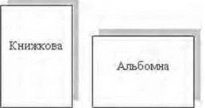 Поля сторінки — це частини сторінки вздовж країв аркуша, які залишають для різних позначок і кращого сприйняття тексту. На сторінці є верхнє, нижнє, ліве та праве поля. Розмір полів за замовчуванням задається в сантиметрах.
Поля сторінки — це частини сторінки вздовж країв аркуша, які залишають для різних позначок і кращого сприйняття тексту. На сторінці є верхнє, нижнє, ліве та праве поля. Розмір полів за замовчуванням задається в сантиметрах.
Орієнтація сторінки — це спосіб розміщення сторінки на площині. Розрізняють книжкову (вертикальну) та альбомну (горизонтальну) орієнтації. Новий документ Microsoft Word завжди має книжкову орієнтацію.
Для встановлення необхідних значень властивостей сторінки слід перейти на вкладку Разметка страницы. На цій вкладці у групі Параметры страницы потрібно відкрити діалогове вікно «Параметры страницы». Якщо розмірів встановлених полів вас не влаштовують, ви можете змінити їх за допомогою перемикачів, або видаливши непотрібні цифри та ввівши потрібні значення з клавіатури. Зверніть увагу, що відповідні поля підписані: ліве, праве, верхнє та нижнє. Установивши необхідні значення властивостей, натискаємо для підтвердження ОК.
Друкування документа — отримання копії документа, зазвичай на папері. Щоб відправити документ на друк використовують комбінацію клавіш Ctrl+P.
Отже,
- які властивості має сторінка документа?
- в яких одиницях задаються поля сторінки?
- яка орієнтація сторінки може бути?
- яку вкладку треба вибрати, щоб змінити поля та орієнтацію сторінки?
- що таке друкування документа?
V. Фізкультхвилинка. Учні стоять поруч із партами.
- якщо це пристрій введення - то учні піднімають руки вгору,
- якщо це пристрій виведення - руки на пояс,
- якщо це пристрій зберігання – учні присідають.
Пристрої: монітор, клавіатура, жорсткий диск, колонки, флешка, сканер, мікрофон, принтер, вінчестер, миша, оптичний диск, навушники.
VI. Застосування набутих знань. Працюємо за комп’ютером.
Увага! Під час роботи за комп’ютером дотримуйтеся правил безпеки та санітарно-гігієнічних норм.
Мета: пригадати як форматувати текст документа та додавати картинки до текстового документа; навчитися встановлювати поля та змінювати орієнтацію сторінки.
- Відкрийте папку 5 клас Урок 19 на Робочому столі.
- Запустіть документ Лист від Святого Миколая.
- Відформатуйте текст:
Заголовок:
Шрифт – Monotype Corsiva
Розмір – 22 пт
Колір – червоний
Вирівнювання – по центру
Весь текст:
Шрифт – Times New Roman
Розмір – 18 пт
Вирівнювання – за шириною
- Встановіть поля документа:
Верхнє та нижнє – 1,5 см
Ліве – 2 см
Праве – 1 см
Орієнтація – альбомна
- Додайте картинку Святого Миколая до документа, розташуйте її справа від тексту.
- Збережіть документ у власній папці з назвою Святий Миколай-Прізвище.
VII. Домашнє завдання. Вивчити означення в зошиті.
VIII. Підсумок уроку.
Зробив – це звершення,
Не буду – це відступ,
Не можу – це поразка,
Можу – це твоя сила.
Тому ніколи не говоріть НЕМОЖУ, а завжди прагніть виконати будь-яке завдання і вірте в свої сили, бо той хто робить, той отримує результат.
1


про публікацію авторської розробки
Додати розробку
